TOP 6 Spotify 播放清單下載器 [2025 完整指南]
每個人都有機會訪問廣泛的音樂收藏 Spotify,這是通過它提供的免費訂閱。 如果您想通過以下方式升級您的聆聽體驗 Spotify,您可以使用其高級訂閱計劃。 通過高級訂閱,用戶可以下載歌曲並在沒有互聯網連接的情況下進行流式傳輸,而該應用程序的免費用戶則不允許下載它們。 所以,使用一個 Spotify 播放列表下載器 有必要的。
在這篇文章中,我將解決頂部問題 Spotify 您可以用來下載您的播放列表下載器 Spotify 最愛。
文章內容 第 1 部分。 我如何下載 Spotify Premium 的播放清單?第 2 部分:首選 Spotify 播放清單下載器-TuneSolo第 3 部分。2024 年線上免費 Spotify 播放列表下載器第四部分:下載常見問題解答 Spotify 播放列表部分5。 結論
第 1 部分。 我如何下載 Spotify Premium 的播放清單?
我如何下載 Spotify 付費播放清單? 如果您目前訂閱了 Spotify 高級版,您無需使用 Spotify 播放清單下載器以便 下載所有您最喜歡的 Spotify 軌道。 要儲存它們,您只需點擊“下載”按鈕並等待完成即可。
下面是有關如何在設備上下載曲目的更詳細步驟。
在 Android 和 iOS 設備上
- 打開 Spotify 應用程序在您的手機上並使用您的活動高級帳戶登錄。
- 完成此操作後,查看頁面右下角,然後單擊“您的圖書館”選項卡。
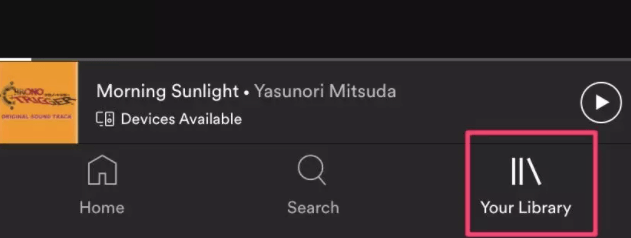
- 然後您將看到“音樂”選項卡和“播客”選項卡。 選擇“音樂”選項卡。
- 在“音樂”下,選項卡是“播放列表”選項卡、“藝術家”選項卡和“專輯”選項卡。 在這三個選項中,單擊“播放列表”選項卡。
- 然後您將看到您保存的所有播放列表。 選擇您想要下載以供離線收聽的一首。
- 在播放列表中包含的曲目的頂部有一個“下載”按鈕。 您必須反向切換按鈕才能開始下載過程。 如果按鈕已經變成綠色,則表示曲目下載已經開始。
- 現在,您只需等待幾分鐘即可。 如果您已經在每首歌曲下方看到一個朝下的綠色箭頭,則表示它們已經下載。
給您的提示是,當您離線時,為了快速找到下載的曲目和播放列表,只需單擊“您的庫”選項卡,然後單擊“音樂”,然後單擊“播放列表”。
在 Mac 和 PC 電腦上
- 第一步是打開 Spotify Mac或PC上的應用程序。 Spotify 由一個綠色圖標表示,裡面有三行。
- 在屏幕左側的“您的媒體庫”下,單擊“播放列表”選項卡,然後查看您希望保存在設備上的所有播放列表。
- 從這裡開始,步驟與上面提到的步驟相同。 您現在所要做的就是單擊某個播放列表,然後點擊頂部的“下載”按鈕。 同樣,如果它變成綠色,則下載過程即將開始。
- 一旦您看到每個曲目下方有一個朝下的綠色箭頭,則表明曲目已下載。
- 現在,您可以離線並嘗試離線流式傳輸。
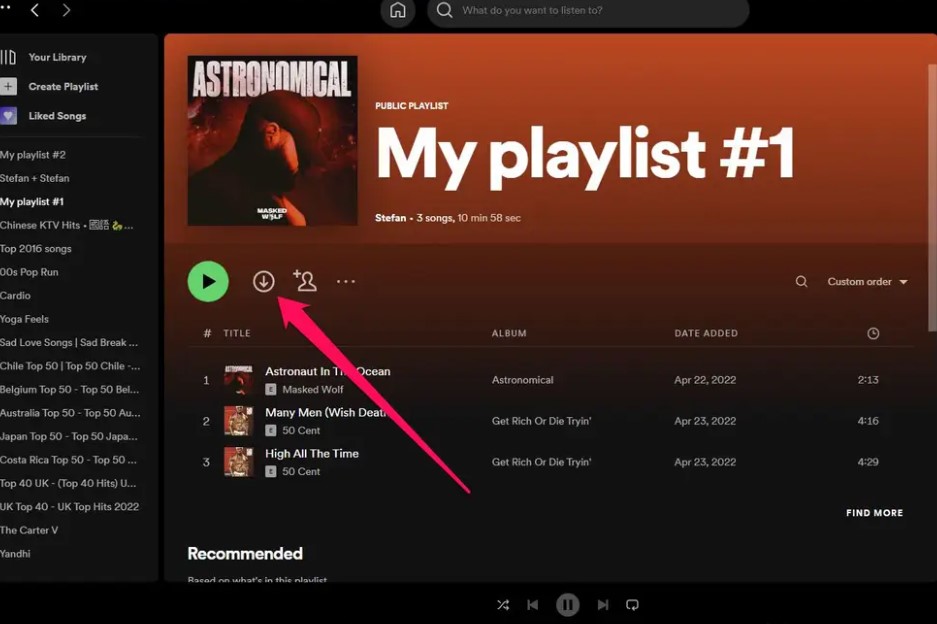
要快速進入您下載的播放列表,只需進入設置,然後單擊顯示高級設置。 之後,單擊離線歌曲存儲,您現在將能夠看到所有下載的播放列表。 即使在您的計算機上,您也無需安裝 Spotify 播放列表下載器以保存您的 Spotify 只要您有高級訂閱,就可以收藏。
第 2 部分:首選 Spotify 播放清單下載器-TuneSolo
使用下載的歌曲 Spotify 高級版以快取形式存在,因此您無法玩 Spotify 其他裝置上的歌曲。 如果你想玩 Spotify 其他裝置上的播放列表,您可能需要使用專業的下載器。 幫助您節省尋找完美產品的時間 Spotify 用於保存您喜愛的播放列表下載器 Spotify 軌道。
我這裡有最好的工具,名為 TuneSolo Spotify 音樂轉換器。 該工具可協助使用者將曲目轉換為 MP3、WAV、M4A 和 FLAC 之間的任何輸出格式。 將曲目轉換為上述任何曲目後,您現在就可以將它們保存在您的裝置中。 您可以點擊下面的按鈕立即免費試用!
可用的輸出格式 TuneSolo 都可以在外面訪問 Spotify 使用您周圍可用的任何音樂播放器。 此外,這些輸出文件都是最好的流媒體質量廣告,可以以最快的方式製作,因為 TuneSolo 可以以高達 5 倍的速度運轉。 並且在轉換過程中,可以保存歌曲的品質和ID3標籤,因此您不必擔心歌曲的品質。
如何下載 Spotify 免費將播放清單轉為 MP3
- 第一步是擁有 TuneSolo 應用程序下載並安裝在您的設備中。 為了做到這一點,只需訪問官方網站 TuneSolo 並從那裡獲取應用程序。 完成下載後立即啟動已安裝的應用程序。
- 下一步是選擇 Spotify 要轉換的播放清單。 從已自動載入的音樂庫中 TuneSolo,選擇您計劃轉換的所有曲目。

- 現在,選擇您最希望擁有的輸出格式。 還要選擇一個輸出文件夾。

- 一切準備就緒後,點擊「全部轉換」按鈕進行下載 Spotify 播放列表到 MP3。

- 等待幾分鐘,直到該過程完成。 如果已經完成,您現在可以通過單擊“查看輸出文件”部分來下載轉換後的曲目。
第 3 部分。2024 年線上免費 Spotify 播放列表下載器
如前所述,您無法從 Spotify 如果您只是免費使用該應用程序。 您的解決方案是尋找一個 Spotify 播放列表下載器。 實際上,這種方法也可以幫助付費用戶。 無需支付每月訂閱費即可使用高級訂閱以流式傳輸歌曲,而是藉助 Spotify 播放列表下載器,您可以將歌曲永久保存在您的設備中並保留您要支付的錢。
為了方便您,我在下面列出了一些最好的在線 Spotify 您可以用來下載的播放列表下載器 Spotify 歌曲。
ViWizard 音樂轉換器(Mac 和 Windows)
第一 Spotify 播放列表下載器是 ViWizard。 這個專業工具可以幫助用戶,無論是付費用戶還是免費用戶,下載 Spotify 內容包括專輯、曲目、播放列表和播客。 這些保存的文件可以在您擁有的任何音頻播放器中離線流式傳輸。 在 Spotify 提到的播放列表下載器,文件可能是 轉換成 MP3 等格式、WAV、AAC 和 FLAC,使您能夠使用多個設備進行流式傳輸。
生成的轉換軌道保證具有良好的音頻質量,並有機會調整音頻編解碼器、採樣率和比特率。 可視嚮導 Spotify 播放列表下載器可以以高達 5 倍的轉換速度工作,保留轉換後歌曲中的所有重要細節,例如 ID3 標籤和元數據信息。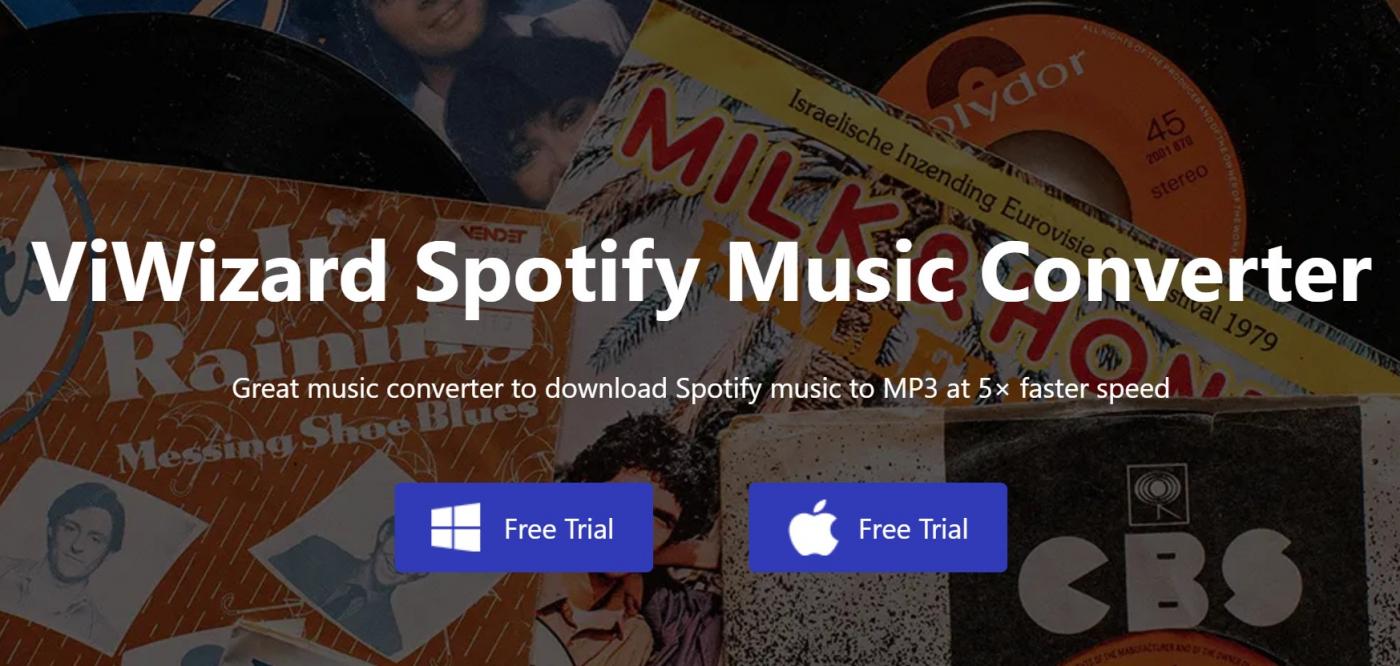
優點
- 可以將轉換後的歌曲直接保存在您使用的設備上。
- 易於使用。
- 多種格式可供轉換。
- 保留重要細節。
- 使用它時不需要額外的軟件或硬件。
缺點
- 僅提供英文用戶界面。
KeepVid 音樂(Windows 和 Mac)
下一個 Spotify 播放列表下載器也可在 Windows 和 Mac 計算機上訪問,並以 iMusic 的名稱流行。 iMusic 的好處在於它不僅僅是一個 Spotify 播放列表下載器,它還可以處理來自 Pandora、Tidal、Deezer、Google Play 音樂等的內容。
和前面討論的一樣 Spotify 播放列表下載器,它還可以為您提供具有最佳流媒體質量的轉換曲目。 下載它們後,您現在可以管理它們並與您的朋友和家人分享。 音樂 Spotify 播放列表下載器不僅是一個下載器,而且還是一個錄音機,可以錄製任何在後台播放的歌曲。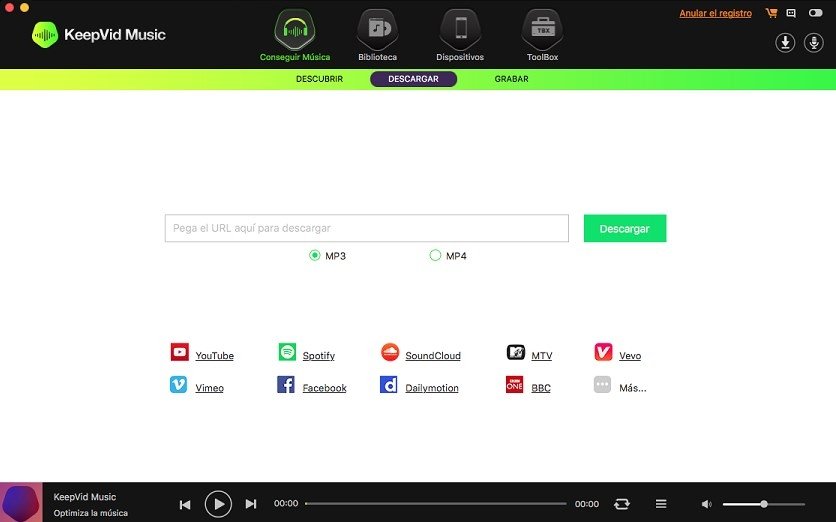
優點
- 同時下載器和錄音器。
- 支持3000多個流媒體服務在線下載。
- 能夠輕鬆地將音樂文件移動或傳輸到 iOS 設備。
缺點
- 它僅支持 MP3 輸出格式。
現場加載(Spotify VK 下載器)
Spotiload 或以前稱為 Spotify VK下載器也是一個在線 Spotify 您可以在 Windows 和 Mac 計算機上使用的播放列表下載器。 Spotiload 的下載策略 Spotify 音樂文件是通過使用 vk.com 網站。 歌曲會自動下載為 MP3 音樂文件。
為了繼續使用上述內容,您需要具備什麼 Spotify 播放列表下載器是 vk.com 網站上的一個帳戶。 如果您已經擁有它,則只需選擇所有 Spotify 從 Spotiload 的工具箱中您喜歡的曲目,然後點擊下載按鈕繼續下載。 使用這個的過程 Spotify 與其他任何播放列表下載器相比,播放列表下載器非常簡單 Spotify 播放列表下載器。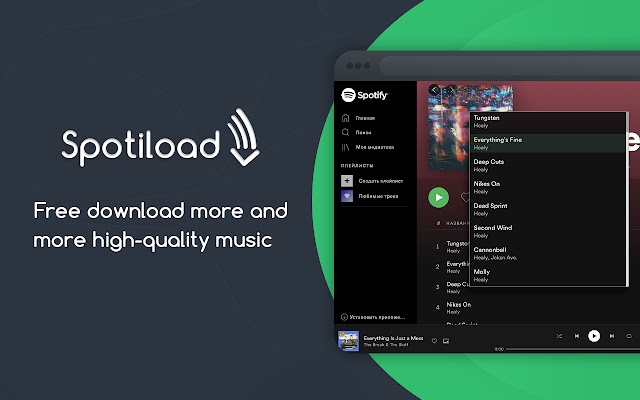
優點
- 安裝應用程序很方便。
- 免費軟件
缺點
- vk.com 網站僅在某些選定地區合法。
- vk.com 允許的服務僅是下載,僅此而已。
- 下載歌曲的音頻質量可能與原始歌曲不同。
- 下載曲目時可能會出現穩定性問題。
MP3FY 在線 Spotify 下載器(Windows 和 Mac)
和討論的一樣 Spotify 上面的播放列表下載器,MP3FY 還支持從 1000 多個流媒體站點下載曲目。 它具有轉換和下載的能力 Spotify 歌曲轉換成 MP3 格式。 它也可以對視頻做同樣的事情。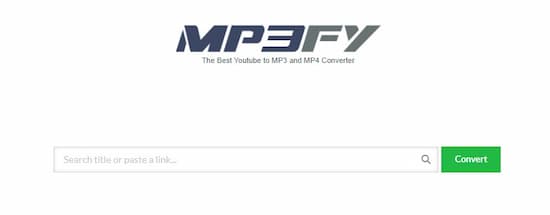
優點
- 免費軟件
- 使用非常方便且易於安裝
- 可以下載曲目和視頻。
缺點
- 從名稱本身來看,它只有 MP3 格式可用。
- 轉換後的曲目的流質量可能會有所損失。
- 預計在此過程之間會出現廣告。
TunesKit 音頻捕獲(Windows 和 Mac)
就像其他提到的一樣 Spotify 上面的播放列表下載器,TunesKit Audio Capture 不僅能夠下載曲目,還可以錄製它們。 所有下載和錄製的曲目都具有良好的音頻質量。 使用它的另一個好處 Spotify 播放列表下載器是您無需支付一定的費用即可使用它。 TunesKit 中可用的格式包括 MP3、AAC、M4A、M4B 和 WAV。 所有下載的曲目都可以離線播放。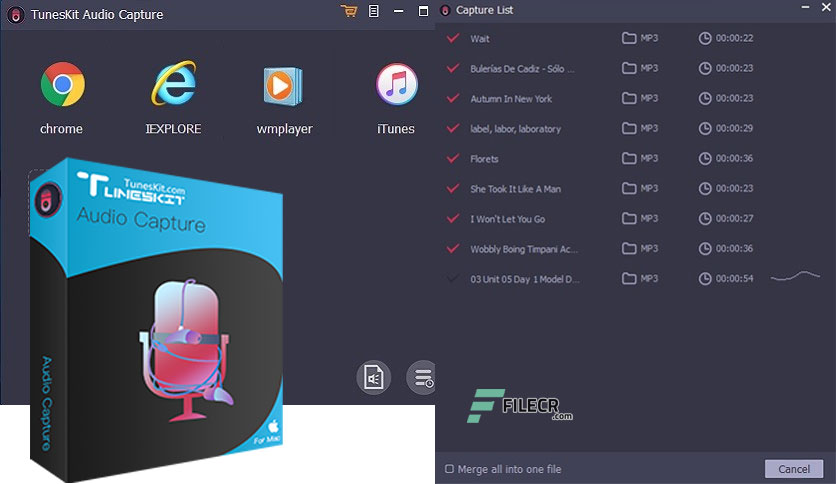
優點
- 保留 ID3 標籤和元數據信息。
- 提供多種格式。
- 可以從 Mac 和 Windows 計算機錄製歌曲和其他類型的音頻。
缺點
- 無法保證您轉換和錄製的歌曲具有百分百無損的質量。
SpotiFlyer(Windows/Mac/Android)
SpotiFlyer 是一個用於下載音樂的新工具 Spotify。 您可以在 Android 裝置或電腦上免費下載它。 您也可以使用它從 YouTube 或 SoundCloud 等其他串流平台下載音樂。 該應用程式速度很快,將為您提供最佳的音訊品質。 該應用程式沒有任何廣告,因此您可以不受任何干擾地使用它。 這是一個簡單的程序,可以讓您複製和貼上 Spotify 音樂連結。 點擊“全部下載”按鈕開始運行該程式。

優點
- 可以在Android手機上輕鬆使用。
缺點
- 下載經常失敗,成功率很低。
- 電腦版本經常不穩定。
第四部分:下載常見問題解答 Spotify 播放列表
Q1:我可以下載一個 Spotify 播放列表?
A1:一般情況下是無法下載的 Spotify 播放清單在 Spotify 如果您不訂閱 Spotify 優質的。 但如果你訂閱了 Spotify 高級版,您可以下載 Spotify 離線收聽的歌曲、播放清單和專輯 刪除 DRM 加密.
Q2:為什麼我的不會 Spotify 歌曲保持下載?
A2:其實這個問題有兩個答案。 第一個是關於你的 Spotify 高級訂閱。 這 Spotify 您下載的曲目和播放列表只是緩存文件,因此,一旦您的高級訂閱結束或過期,歌曲將自動消失,無法用於離線流式傳輸。 只有在您重新訪問互聯網後,您才能再次訪問它們。
另一個原因可能是您使用的設備的緩存文件可能存在有關複製副本的問題。 為了解決您的問題,您必須刪除或移除您為離線服務設置的所有設備,然後安裝 Spotify 再次應用程式。 這肯定會解決你的問題。
Q3:我可以轉帳嗎? Spotify Apple Music 的播放列表?
A3:這並不容易,但是是的,你可以 轉讓 Spotify 播放列表到 Apple Music。 然而,這並不容易,因為這兩個介面有一些差異。 其一,播客在 Apple Music 應用程式中和在 Spotify 應用程序。
而且各平台的歌曲格式也不盡相同,需要先轉換下載後才能轉換。 這需要你有一個可以下載的應用程式 Spotify 播放列表並輕鬆同步兩個平台的播放列表,以及 TuneSolo Spotify 音樂轉換器絕對是您實現這一目標的最佳工具。
部分5。 結論
從上面的討論來看,如果您不想訂閱 Spotify 高級版,但想下載 Spotify 播放清單。 有許多 Spotify 您可以使用線上和離線使用的播放清單下載器。 這 Spotify 上面討論的播放清單下載器都值得使用,但是每個 Spotify 播放清單下載器有優點也有缺點。 下面是各個優缺點的比較 Spotify 播放列表下載器。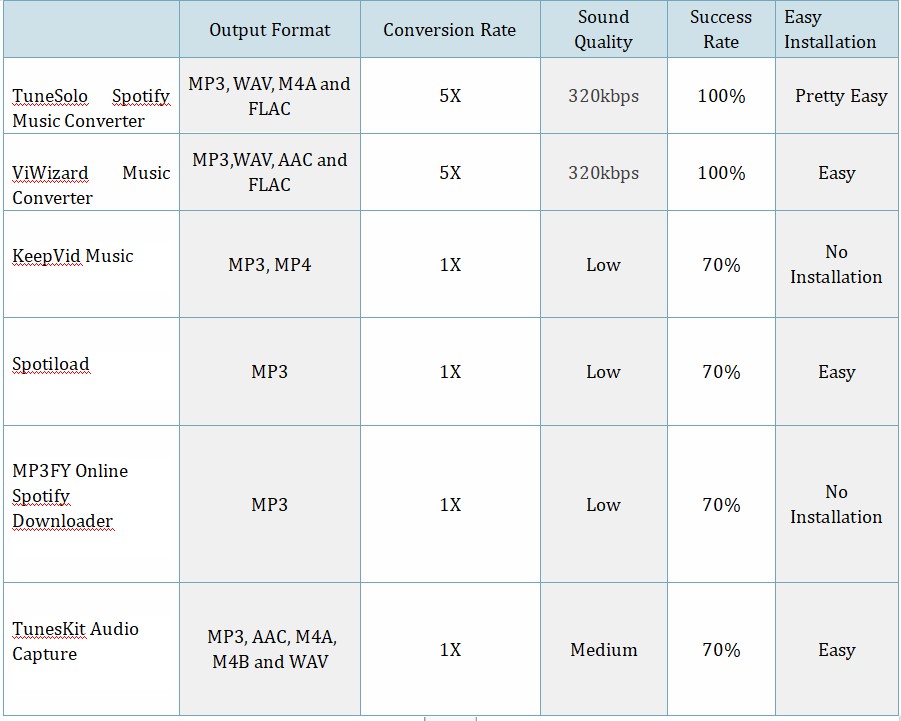
相比之下,您可以使用的最佳下載工具 Spotify 播放清單是 TuneSolo Spotify 音樂轉換器。 該工具一定會為您帶來您想要的設備上的最佳結果。 點擊下面的按鈕立即免費試用!